1、点击电脑左下方的“开始”菜单,在搜索栏中输入“画图”查找画图工具。
2、点击打开画图工具,在操作界面中的左上角点击菜单栏选择打开。
3、导入要转化成jpg格式的,点击打开。
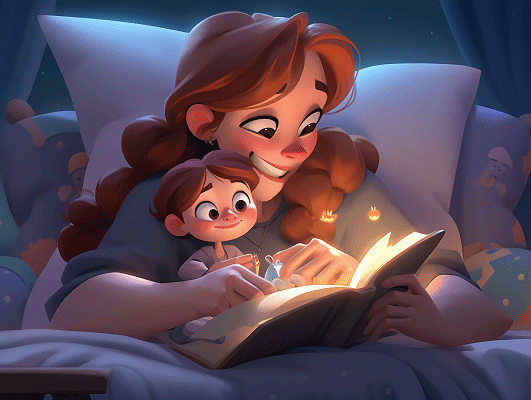
4、再次点击左上角的“文件”菜单,点击“另存为”。
5、在保存类型里选择jpg格式,点击保存就可以。
更改格式的方法如下:
工具:联想拯救者y9000p、Windows10、画图3D2022。
1、使用系统的画图打开,点击文件菜单。
2、用画图软件将照片打开后,在画图软件界面左上角找到“文件”并点击,再点击“另存为”,之后就可以将文件类型更改为需要的格式。
修改尺寸大小方法
方法一:使用画图修改照片尺寸。首先在电脑上打开你需要修改尺寸的文件位置,右击文件,点击“编辑”。打开编辑后进入这个界面,也就是画图界面,点击这里的“重新调整大小”。打开后出现这个界面,在这里调整数值,调整到原先大小的百分比,或者直接调像素。
方法二:使用“编辑助手”修改照片尺寸。打开编辑助手,选择“修改尺寸”。打开修改尺寸后进入这个界面,点击添加上传需要修改尺寸的照片,或者直接拖动照片到此处。
上传完后进入这个界面,可以在右边指定尺寸那里调整像素,也可以对进行裁剪,完成后点击立即保存。
版权声明:我们致力于保护作者版权,注重分享,被刊用文章【怎么更改照片格式】因无法核实真实出处,未能及时与作者取得联系,或有版权异议的,请联系管理员,我们会立即处理! 部分文章是来自自研大数据AI进行生成,内容摘自(百度百科,百度知道,头条百科,中国民法典,刑法,牛津词典,新华词典,汉语词典,国家院校,科普平台)等数据,内容仅供学习参考,不准确地方联系删除处理!;

工作时间:8:00-18:00
客服电话
电子邮件
beimuxi@protonmail.com
扫码二维码
获取最新动态
